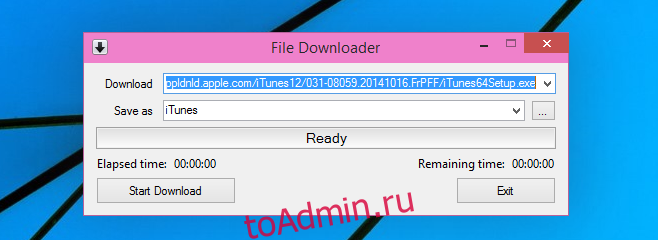Я принципиально избегаю менеджеров загрузки; Я должен установить их в своей системе, и любая загрузка, которую я запускаю, автоматически направляется в приложение. Я не только нахожу это раздражающим, но и когда указанный менеджер загрузок пытается заставить меня установить панели инструментов или изменить мою поисковую систему, или когда в интерфейсе есть реклама, я все больше опасаюсь этого. Тем не менее, бывают случаи, когда я хочу, чтобы загрузка приложений и мух не была тем, что я делал исключительно через свой интернет-браузер. Встречайте File Downloader, приложение для Windows с, возможно, самым общим названием, которое вы когда-либо могли захотеть, чтобы точно описать, что делает приложение. Он скачивает приложения; вы вставляете ссылку для загрузки, устанавливаете каталог для загрузки и имя файла и начинаете загрузку. Приложение очень простое, что означает, что функции приостановки и возобновления загрузки доступны только в том случае, если сервер, на котором размещен файл, поддерживает это. Приложение также можно запустить из командной строки, чтобы начать загрузку. Самое приятное то, что File Downloader — портативное приложение, поэтому установка не требуется.
Извлеките приложение и запустите его. Вставьте ссылку для скачивания в поле «Скачать». Вы можете скопировать его с веб-страницы или, если прямая ссылка для загрузки не указана, вы можете начать, а затем приостановить загрузку в своем браузере, перейти в диспетчер загрузки браузера и скопировать ссылку оттуда, чтобы вставить в приложение. Щелкните «Начать загрузку».

По мере загрузки вы можете просматривать оставшееся время и объем загруженного файла как в процентах, так и в МБ.

Чтобы запустить приложение из командной строки и начать загрузку, используйте следующие команды (предоставленные разработчиком).
/ f = filepathandname — Сохранить местоположение и имя файла.
/ u = downloadlocation — http или https url загрузки.
/ ec — Выход по завершении.
File Downloader также поставляется с настройщиком индикатора выполнения, который позволяет вам изменять внешний вид индикатора выполнения. Это одна из самых странных функций менеджера загрузок, но она есть. Он работает как отдельное приложение, и когда вы закончите, сохраните файл с именем custom_pbar и в формате XML, чтобы он вступил в силу.
Установите загрузчик файлов для Windows